Cómo crear un nuevo elemento en Outlook directamente desde el portapapeles

Estás trabajando en un documento y descubres que debes enviar parte de él en un correo electrónico a un colega. En lugar de crear manualmente un nuevo correo electrónico en Outlook antes de que pueda pegar el texto, simplemente puede pegarlo en Outlook.
¿Cómo sabe Outlook qué tipo de elemento crear? Independientemente de la sección en la que se encuentre (Correo, Calendario, Personas, Tareas), ese es el tipo de elemento que Outlook creará con el texto que copió.
Para ello, seleccione contenido de otro documento, como Word o Bloc de notas, y presione "Ctrl + C" para copiarlo.
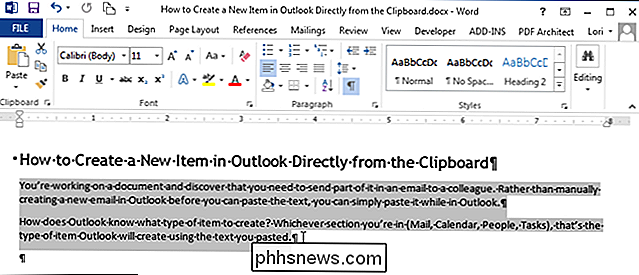
En Outlook, haga clic en el nombre de la sección en la "Barra de navegación" en la parte inferior de la pantalla para el tipo de elemento que desea crear. Para nuestro ejemplo, crearemos un nuevo correo electrónico, por lo tanto, haga clic en "Correo".
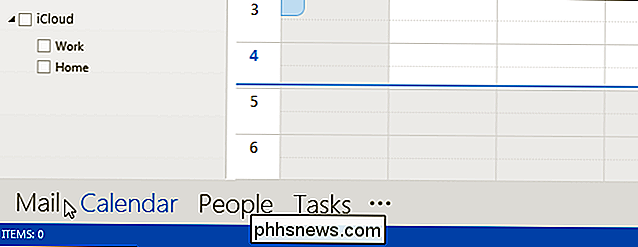
NOTA: Si usa navegación compacta en su "Barra de navegación", haga clic en el icono de sobre para acceder a la sección "Correo".
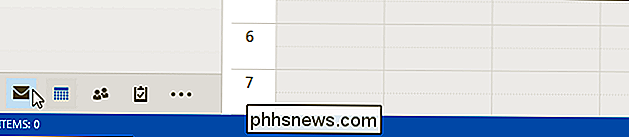
Presione "Ctrl + V". Se crea un nuevo mensaje de correo electrónico y el texto copiado se pega en el cuerpo del mensaje. Agregue los destinatarios y una línea de asunto, y realice las adiciones o cambios necesarios en el texto, y estará listo para enviar su correo electrónico.
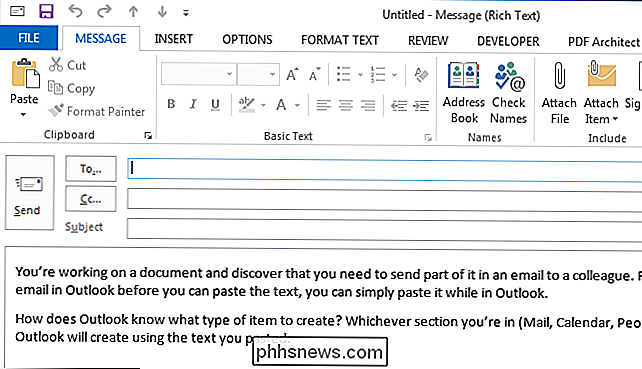
Por lo tanto, en lugar de crear primero un elemento nuevo en Outlook y luego pegarlo, copiado el texto en ese elemento, puede hacer ambas cosas en un solo paso, ahorrándole algo de tiempo.

Cómo cambiar la carpeta Guardar ubicación predeterminada y archivos locales en Word 2013
La primera vez que instala Word, la ubicación predeterminada para guardar archivos es OneDrive. Si prefiere guardar documentos en su computadora, puede cambiarlos fácilmente, aunque Word también establece una carpeta predeterminada en su computadora para guardar archivos, que normalmente es "Mis documentos".

Microsoft opera más de 100 tiendas minoristas en los EE. UU. Y Canadá. No son solo lugares para comprar: Microsoft Stores realizará el mantenimiento básico de Windows para usted, de forma gratuita. No importa dónde haya comprado la PC, siempre que ejecute Windows. Estos son los tipos de servicios que la mayoría de las tiendas, como Geek Squad de Best Buy, le cobrarán una prima.



